
Obsah:
- Autor John Day [email protected].
- Public 2024-01-30 08:25.
- Naposledy změněno 2025-01-23 14:38.
Jsem oddaný uživatel Linuxu a Windows používám jen tehdy, když mám, a za každou cenu se vyhýbám Macu. Přišel jsem na tento mírně snadný hack, abych uživatelům Windows znemožnil číst nebo dokonce vidět obsah části mého pevného disku. Vše je založeno na oddílech a souborových systémech. Windows umí číst pouze souborové systémy NTFS a FAT, zatímco Linux umí číst NTFS, FAT, Ext2, Ext3 (a brzy Ext4) a některé další, ale na ty nejsem tak up-to-speed. V zásadě jsme se rozdělili thumbdrive na dvě části, jednu FAT (aby ji mohl přečíst kdokoli) a druhou Ext3 (takže ji může přečíst každý uživatel linuxu.) Jednoduché.
Krok 1: Ingredience
Toto jsou základní části softwaru a hardwaru, které budete potřebovat: Thumbdrive (AKA USB flash flash stick, jump-drive, pen-drive, atd.) Čím větší úložiště, tím lépe. Puppy linux (operační systém ~ 100M) přejděte na: https://www.puppylinux.org/ (použil jsem verzi 4.1.1, ale jsou si dost podobné.) na živém CD.. (k tomu se ještě dostanu později)-NEBO-instalace Ubuntu s GParted Nainstalováno (to je o něco lepší) Fungující počítač s zapisovatelnou jednotkou CD (s napájením, obrazovkou, vkusným pozadím plochy, klávesnicí atd.)
Krok 2: Stáhněte a nainstalujte Puppy
Tento krok lze přeskočit, pokud máte GParted nainstalovaný na Ubuntu nebo jiné distribuci Linuxu. Jakmile si stáhnete soubor ISO Puppy Linux ISO a napíšete jej na disk CD, v systému Windows XP je vestavěný zapisovač ISO, takže vše, co musíte udělat, je zamířit na místo, kde jste uložili ISO, kliknout pravým tlačítkem a měli byste najít 'write to CD' nebo něco podobného. Dokončete kroky ISO Wizards, vložte prázdné CD na příkaz atd.
Krok 3: Spusťte GParted
Vložte disk CD Puppy linux do přihrádky na disky CD, restartujte počítač a Puppy by se mělo spustit, projít nastavením, zvolit typ myši, rozložení klávesnice a rozlišení obrazovky. Klikněte na „Nabídka> Systém> GParted“(může se lišit od verze k verzi) by mělo vyskočit dialogové okno s dotazem, který disk chcete upravit, klikněte na ten se značkou a verzí vašeho pevného disku a poté klikněte na OK. Otevře se okno, které vypadá nějak takto: (bez čísla a šipky)
Krok 4: Začněte rozdělovat oddíly
Moje doporučená objednávka (jako pokyny použijte níže uvedené pokyny) I. Vyberte zařízeníII. Připojte jej k Ext3III. Klikněte na Použít, může to chvíli trvat.. IV. Klikněte na Změnit velikost/ PřesunoutV. Změňte velikost oddílu Ext3, zbývající velikost bude FAT32VI.klikněte na 'Změnit velikost/ Přesunout' v dialogu, potvrďte resizeVII. klikněte na 'Unallocated', šedý oddílVIII. Zformátujte to na FAT32, ne na FAT16IX. Kliknutím na rozevírací seznam Použít (4) vyberte své zařízení, ujistěte se, že máte právo jedno Pomocí tlačítka (1) změníte velikost oddílu. Pokud se oddíl nezmění, zkuste jej nejprve naformátovat na Ext3. Kliknutím na 'Partition> Format to> FileSystem' změňte typ souborového systému. (3) Může se hodit (2) kliknutím použít.
Krok 5: Fin. Finis. Dokončit. Kaput
Jakmile to skončí, zavřete štěně, vyjměte disk. Když spustíte systém Windows, zobrazí se pouze oddíl FAT32. Když spustíte systém Linux, zobrazí se oba. Úžasný.
Doporučuje:
Prototyp chytrého motocyklu HUD (podrobná navigace a mnohem více): 9 kroků

Prototyp chytrého motocyklu HUD (podrobná navigace a mnoho dalšího): Dobrý den! Tento návod je příběhem toho, jak jsem navrhl a postavil platformu HUD (Heads-Up Display) navrženou pro montáž na motocyklové helmy. Bylo to napsáno v kontextu soutěže " mapy ". Bohužel jsem nebyl schopen úplně dokončit
Pěstování více salátu na menším prostoru nebo Pěstování salátu ve vesmíru, (více či méně) .: 10 kroků

Pěstování více salátu na menším prostoru Nebo … Pěstování salátu ve vesmíru ((více či méně)): Toto je profesionální příspěvek do soutěže Growing Beyond Earth, Maker Contest, podané prostřednictvím Instructables. Nemohl jsem být více nadšený, že navrhuji vesmírnou produkci plodin a zveřejňuji svůj první Instructable. Na začátku nás soutěž požádala, abychom
Použití více než 4 motorů - skládání více štítů motoru: 3 kroky

Použití více než 4 motorů - stohování více motorových štítů: Instruktabilní vibrotaktilní senzorické substituční a augmentační zařízení (https: //www.instructables.com/id/Vibrotactile-Sens …) ukazuje způsob, jak vytvořit zařízení, které překládá senzorické vstup do vibračních podnětů. Tyto vibrační podněty jsou
Výroba kabelu USB s více hlavami: 5 kroků

Vytvoření kabelu USB s více hlavami: Od té doby, co jsem použil cíl zero flip 30, který jsem zde vyhrál na instruktážích, jsem se zamiloval do přenosného kapesního napájení. Flip 30 je skvělý, ale má krátký nabíjecí kabel a jeho nabíjecí port je vestavěný USB typu A
Jak udělat 1 USB na 2 nebo více: 7 kroků
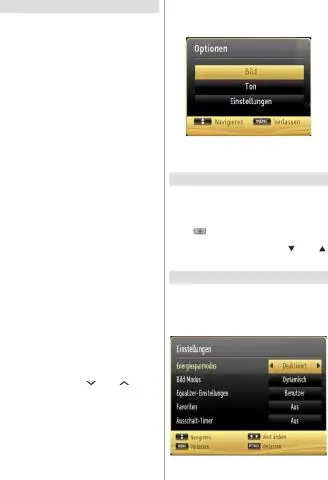
Jak vytvořit 1 USB na 2 nebo více: Naučím vás krok za krokem, jak zvýšit počet portů USB dostupných ve vašem počítači. To vás může stát méně než 10 $ nebo zdarma
